Tasker მზა პროფილები. ჩვენ ვიყენებთ Tasker-ს სრულად. მდებარეობაზე დაფუძნებული ავტომატიზაცია
ვიზუალური სკრიპტის რედაქტორი, მოწყობილობის სრული ავტომატიზაციის შესაძლებლობა, მოქმედებების დიდი რაოდენობა
რთული ინტერფეისი, ოფიციალური სახელმძღვანელო არ არის
ტასკერიარის აპლიკაცია ანდროიდისთვის, რომელსაც შეუძლია რადიკალურად შეცვალოს და შეავსოს პლანშეტის ან სმარტფონის ფუნქციონალობა. ანალოგებისგან განსხვავებით, როგორიცაა და, აპლიკაციას აქვს უფრო ფართო შესაძლებლობები. ასეთი უპირატესობა მოდის ინტერფეისის სირთულის ფასად, მაგრამ ამავე დროს, ხელსაწყოს შეიძლება ეწოდოს საუკეთესო აპლიკაცია ავტომატიზაციისთვის.
აპლიკაცია შეიქმნა Crafty Apps EU-ს მიერ. პატივი უნდა მივაგოთ დეველოპერებს - მათ შექმნას დამსახურებულად შეიძლება ვუწოდოთ ყველაზე ფუნქციონალური აპლიკაცია Android-ისთვის. მომხმარებელს შეუძლია თავისი მოწყობილობის ფუნქციონირების დაპროგრამება ისე, რომ სმარტფონი ან პლანშეტი ავტომატურად შეასრულებს ყველა მოქმედებას თავისით.
ინტერფეისი და მახასიათებლები
აპლიკაციის ფუნქციონირება ეფუძნება მარტივ სქემას, რომელიც შედგება ორი კომპონენტისგან: თუ მოვლენა მოხდა, მაშინ შესრულებულია გარკვეული მოქმედება. მარტივი ფორმულის უკან დგას რთული სცენარის დაყენება. აპლიკაცია დაყოფილია სამ ჩანართად. პროფილები - შეიცავს იმ პირობების ჩამონათვალს, რომლის მიხედვითაც მოხდება მოქმედება. ამოცანები არის მოქმედებები, რომლებიც უნდა იყოს დაკავშირებული პროფილებთან. Scenes არის ვიზუალური ავტომატიზაციის რედაქტორი, რომელიც აადვილებს ავტომატიზაციის ჯაჭვების შექმნას.ამავდროულად, პირობების (პროფილების) პირველი განყოფილება შეიცავს რამდენიმე ჩანართს, რომლებიც პასუხისმგებელნი არიან ინდიკატორის გარკვეულ მოვლენაზე, რომელიც შემდგომში ააქტიურებს მოქმედებას: მოხდა მოქმედება მოწყობილობასთან (დაკავშირებულია USB კაბელი, პროცენტი დამუხტვა შემცირდა და ა.შ.), მოდის რაიმე აპლიკაცია, კვირის გარკვეული დღე ან ზუსტი დრო, მომხმარებელი უახლოვდება რუკაზე არსებულ ადგილს (რეგულირდება GPS-ით და დიაპაზონით). ამავდროულად, თითქმის ნებისმიერი მოქმედება შეიძლება დაეკისროს ნიშნებს.
მაგალითად, სახლში შესვლისას Wi-Fi ჩაირთვება, ხოლო სამსახურში მისვლისას სმარტფონი გადავა ჩუმ რეჟიმში. ეს მხოლოდ ყველაზე ძირითადი სცენარებია. აპლიკაციის ტერმინოლოგიისა და სტრუქტურის გაგების შემდეგ, შეგიძლიათ შექმნათ მთელი გრაფიკები, რომლის მიხედვითაც მოწყობილობა გარკვეულ დროს მიულოცავს თქვენს მეგობრებს და ნათესავებს, დაურეკავს სწორ კონტაქტებს შერჩეულ პირობებში და ბევრად მეტი - ეს ყველაფერი დამოკიდებულია საჭიროებებზე. და მომხმარებლის ფანტაზია.
Tasker-ის მახასიათებლები Android-ისთვის:
- მოწყობილობის სრული ავტომატიზაციის შესაძლებლობა;
- 6 პროფილი;
- მოქმედებების უსასრულო რაოდენობა;
- ვიზუალური სკრიპტის რედაქტორი;
- აპლიკაციის სატესტო ვერსიის ხელმისაწვდომობა.
აპლიკაცია ფასიანია, მაგრამ მისი სირთულისა და სპეციფიკიდან გამომდინარე, დეველოპერებმა შექმნეს შვიდდღიანი უფასო სატესტო ვერსია. დეველოპერებმა განათავსეს ბმული საცდელი ვერსიის სრული აპლიკაციის აღწერაში. იმისდა მიუხედავად, რომ აპლიკაცია ძალიან რთულია, არ არსებობს ოფიციალური დოკუმენტაცია და სახელმძღვანელო. ამიტომ, მომხმარებელმა დამოუკიდებლად უნდა გაიგოს პროცესები, ან წაიკითხოს სამოყვარულო ინსტრუქციები.
მიმდინარე წლის შუა რიცხვებისთვის Google Play მაღაზიაში ოფიციალური აპლიკაციების რაოდენობამ მილიონს გადააჭარბა. დღეს ერთ-ერთი ყველაზე ფუნქციონალური აპლიკაცია არის Tasker. მიუხედავად იმისა, რომ ეს აპლიკაცია ეკუთვნის "თამაშების" კატეგორიას, მომხმარებლებს დიდი დრო სჭირდებათ მის დასაუფლებლად.
Tasker მუდმივად არის რეიტინგული, როგორც ყველაზე ფასიანი პროგრამული უზრუნველყოფა Google Play-ზე.
Tasker-ის პროგრამას ბევრი თაყვანისმცემელი ჰყავს. ეს გასაკვირი არ არის, რადგან ეს აპლიკაცია თითოეულ მომხმარებელს საშუალებას აძლევს იპოვნოს ამ აპლიკაციის გამოყენების საკუთარი გზა. ამრიგად, Tasker არის ავტომატიზაციის აპლიკაცია. ეს აპლიკაცია ეფუძნება შემდეგ პრინციპს: ყველა მოქმედება, რომელსაც მომხმარებელი ასრულებს მობილურ მოწყობილობაზე, ადვილად შეიძლება განმეორდეს და გარდა ამისა, ყველა მათგანი დაკავშირებულია გარკვეულ მოვლენებთან. მაგალითად, როდესაც აღმოჩნდებით საავადმყოფოში ან თეატრში, თქვენ გამორთავთ ხმას თქვენს ტელეფონში. როცა სამსახურიდან სახლში ბრუნდებით, ჩართავთ Wi-Fi-ს თქვენს ტაბლეტზე. Tasker იძლევა ყველა ასეთი მოქმედების ავტომატურად შესრულებას. ამრიგად, მობილური მოწყობილობის მფლობელს აღარ სჭირდება თავის დატვირთვა მცირე პრობლემებით და მეტი დრო აქვს მნიშვნელოვანი საქმეებისთვის.
Tasker აპლიკაცია დღეს არ არის ერთადერთი ინსტრუმენტი პროცესების ავტომატიზაციისთვის მოწყობილობებზე, რომლებიც მუშაობენ Android ოპერაციულ სისტემაზე. პროგრამები Locale, on(x) და სხვები იძლევა იგივე შესაძლებლობებს. თუმცა, Tasker-ის მსგავსი ფუნქციონალური აპლიკაციები დღეს აღარ არსებობს. გარკვეული უნარებით, Tasker-ის გამოყენებით, შეგიძლიათ დააყენოთ აბსოლუტურად ნებისმიერი ავტომატიზაციის სცენარი, რომელიც შეიცავს ბევრ დონეს. Tasker-ის საშუალებით შეგიძლიათ საკუთარი აპლიკაციების შექმნაც კი.
Tasker პროგრამის პირველად ჩამოტვირთვის შემდეგ (უფასო საცდელი ვერსია ხელმისაწვდომია დეველოპერის კომპანიის ოფიციალურ ვებსაიტზე და ხელმისაწვდომია შვიდი დღის განმავლობაში), დიდი ალბათობით იმედგაცრუება გექნებათ. აპლიკაცია უფრო ჰგავს ყუთს დიზაინერთან, რომელსაც აქვს მრავალი განსხვავებული ნაწილი. ყველა დეტალი ერთმანეთში არ ჯდება. აპლიკაციაში არ არის მზა სკრიპტები. მოქმედებების უმარტივესი თანმიმდევრობის შესამუშავებლად, მომხმარებელს ჯერ მოუწევს Tasker აპლიკაციის ტერმინოლოგიის გაგება, ასევე მისი მოქმედების პრინციპი.
ძირითადი ტერმინები
აპლიკაციასთან მუშაობის ორგანიზებისთვის მომხმარებელმა უნდა იცოდეს რამდენიმე ძირითადი ტერმინის მნიშვნელობა: მოქმედებები, ამოცანები, კონტექსტი, პროექტები, პროფილები, ცვლადები, სცენები. ყველა ოპერაცია, რომელიც შეიძლება შესრულდეს Tasker-ის გამოყენებით, შეიძლება მარტივად იყოს აღწერილი შემდეგნაირად: თუ მოვლენა X მოხდა, თქვენ ავტომატურად უნდა შეასრულოთ მოქმედება Y.
მოქმედება შეიძლება ავტომატურად შესრულდეს გარკვეულ პირობებში. მოქმედება შეიძლება იყოს SMS შეტყობინების გაგზავნა, ეკრანზე შეტყობინების ჩვენება ან შემომავალი ზარის ხმის დადუმება. მომხმარებლისთვის ხელმისაწვდომია მხოლოდ 200-მდე განსხვავებული მოქმედება. მათ უმეტესობას აქვს პარამეტრები, რომელთა დაკავშირებაც შესაძლებელია. მოცემულ ფორმულაში X წარმოადგენს კონტექსტს, მდგომარეობას ან რაიმე მოვლენას, რომლის დადგომისთანავე პროგრამა ავტომატურად იწყებს მოქმედებას.
გარდა ამისა, პროგრამა გთავაზობთ რამდენიმე სახის კონტექსტს: ადგილი, დრო, თარიღი, მდგომარეობა, მოვლენა. თუ ქმედება უნდა შესრულდეს, როდესაც სმარტფონი არის ქალაქის საზღვრებს გარეთ, ეს არის მდებარეობის კონტექსტი. თუ ქმედება უნდა შესრულდეს ყოველ დილით 8:15 საათზე, ეს არის დროის კონტექსტი. ღონისძიების კონტექსტის მაგალითი იქნება შემომავალი ზარი კონკრეტული ტელეფონის ნომრიდან, ხოლო სახელმწიფო კონტექსტის მაგალითი იქნება კონკრეტული აქტივობა, რომელიც აქტიური რჩება გარკვეული დროის განმავლობაში.
კონტექსტები და მოქმედებები თავისთავად ვერ იარსებებს. პროფილები მართავენ კონტექსტებს და ამოცანები მართავენ მოქმედებებს. ერთი დავალება შეიძლება შეიცავდეს მოქმედებების ნებისმიერ რაოდენობას, ხოლო ერთი პროფილი შეიძლება შეიცავდეს ორ ამოცანას და ოთხამდე კონტექსტს. ეს ნიშნავს, რომ ერთი ოპერაციის ფარგლებში მომხმარებელს შეუძლია დააყენოს მოქმედებების მთელი ნაკრების შესრულება.
ამოცანები შეიძლება შეიცავდეს ნებისმიერი რაოდენობის დონეს და მოქმედებას. Tasker-ს აქვს მოქმედება, რომელიც დაიწყებს ამოცანას. თქვენ შეგიძლიათ შექმნათ დავალება, რომელიც მოიცავს მოქმედებას, რომელიც დაიწყებს სხვა ამოცანას. ასევე, ამოცანების გაშვება შესაძლებელია იმავე პროფილის ფარგლებში. ამოცანების გაშვება შესაძლებელია დამოუკიდებლად მალსახმობების, ვიჯეტების და მესამე მხარის აპლიკაციების გამოყენებით.
პროფილი მოიცავს სხვადასხვა ამოცანებს, კონტექსტს. თუ პროფილში გამოიყენება მრავალი კონტექსტი, მხოლოდ ერთი შეიძლება იყოს მოვლენის კონტექსტი. ორი კონტექსტის ერთდროულად მოქმედება შეუძლებელია. პროფილს ასევე აქვს საკუთარი პარამეტრები, რომლითაც შეგიძლიათ აირჩიოთ დავალების გაშვების პრიორიტეტი, ჩართოთ ჩუმი რეჟიმი, მიუთითოთ ტრიგერების მაქსიმალური რაოდენობა და მინიმალური დასაშვები დროის ინტერვალი ტრიგერებს შორის.
Tasker ასევე უზრუნველყოფს მომხმარებლის ინტერფეისის ელემენტების დაყენების შესაძლებლობას. აპლიკაციაში მათ სცენებს უწოდებენ. პროექტი არის კონცეფცია, რომელიც გამოიყენება ყველა პროფილის, ამოცანისა და სცენის ერთ ადგილზე ორგანიზებისთვის. პროექტის ექსპორტირება და შექმნა შესაძლებელია Tasker-ის პარამეტრების საფუძველზე, როგორც ცალკეული აპლიკაციები.
სამუშაოს დასაწყისი
Tasker-ის დაწყების შემდეგ პირველი ნაბიჯი არის პარამეტრებში ნორმალურ რეჟიმში გადასვლა. სტანდარტულად, პროგრამა დაიწყება ახალბედა რეჟიმში. ჩანართებზე შეგიძლიათ შექმნათ ამოცანები, პროფილები, სცენები და ნახოთ არსებული ობიექტების სია. განაცხადის ფანჯრის ზედა ნაწილში არის ელვისებური ხატულა. იგი გამოიყენება აქტიური პროფილების სწრაფად გამორთვის/ჩართვისთვის. ძიების ფუნქცია შეიძლება გამოყენებულ იქნას ადრე შექმნილი ამოცანების, პროფილებისა და სცენების აღმოსაჩენად. ასევე, ამ ღილაკის გამოყენება შესაძლებელია პროგრამის შესახებ ინფორმაციის მისაღებად, მაგრამ ეს ფუნქცია ხელმისაწვდომია მხოლოდ ონლაინ რეჟიმში.
მაგალითად, შევეცადოთ შევქმნათ მარტივი პროფილი, რომელიც ავტომატურად ჩართავს Skype აპლიკაციას, როდესაც ყურსასმენი დაკავშირებულია მოწყობილობასთან. ამისათვის პროფილის ჩანართზე უნდა დააჭიროთ ღილაკს ახალი აპლიკაციის ელემენტის შესაქმნელად და აირჩიეთ კონტექსტი "ტექნიკა" - "ყურსასმენები დაკავშირებულია". პროფილების ჩანართზე დააწკაპუნეთ აპლიკაციის ახალი ელემენტის შესაქმნელად ღილაკზე და აირჩიეთ სტატუსის კონტექსტი "Hardware → Headphones დაკავშირებული". ტიპების სიაში აირჩიეთ მიკროფონით, რათა აპს მხოლოდ ყურსასმენის დაკავშირებისას უპასუხოს.
ახლა შეგიძლიათ დაბრუნდეთ პროფილების სიაში და დაამატოთ ახალი დავალება. თქვენ შეგიძლიათ გამოიყენოთ ნებისმიერი თვითნებური სახელი. მაგალითად, "სკაიპის გაშვება". დაამატეთ ახალი მოქმედება ამოცანას. ორგანიზაციის მოხერხებულობის უზრუნველსაყოფად, ისინი იყოფა ჯგუფებად, რომელთაგან სულ 20-ზე მეტია, შემდეგ გადადით კატეგორიაში "სიგნალი" - "მენიუ". აქ თქვენ უნდა დააკონფიგურიროთ სასურველი მოქმედება. ამისათვის დააწკაპუნეთ ღილაკზე ახალი ელემენტის დასამატებლად Items ველში. ახლა თქვენ შეგიძლიათ დააჭიროთ ღილაკზე სახელწოდებით "მოქმედება".
ამის შემდეგ აირჩიეთ კატეგორია „აპლიკაცია“ და აირჩიეთ „აპლიკაციის გაშვება“. ამის შემდეგ, დაინსტალირებული აპლიკაციების სიიდან აირჩიეთ Skype. სულ ეს არის, ახალი პროფილი გამოსაყენებლად მზად არის. Tasker-ში ყველა ახალი პროფილი ჩართულია ნაგულისხმევად შექმნისთანავე. თუ ჯერ არ აპირებთ ახლად შექმნილი პროფილის გამოყენებას, გამოიყენეთ გადამრთველი, რომელიც მდებარეობს პროფილის სახელის საპირისპიროდ. მომხმარებლის მიერ შექმნილი ყველა დავალება ინახება Tasks ჩანართში.
ამოცანების რედაქტირება და ხელახლა გამოყენება შესაძლებელია ახალი პროფილის შექმნისას. ყოველ ჯერზე, როცა ახალ პროფილს დაამატებთ ამოცანებს, გამოჩნდება ხელმისაწვდომი ამოცანების სია. თუ ამ სიაში შემთხვევით იქნა არჩეული არასწორი დავალება, მაშინ შეგიძლიათ სწრაფად დაბრუნდეთ შერჩევის ფანჯარაში გადართვის ღონისძიების ღილაკის გამოყენებით. როდესაც ემატება კონტექსტი, გამოჩნდება მსგავსი გადართვის მდგომარეობის ღილაკი.
თუ გსურთ, რომ პროფილი შეიცავდეს რამდენიმე ამოცანას ან კონტექსტს, თქვენ მხოლოდ უნდა შეეხოთ და დააჭიროთ თითს მასში უკვე არსებულ დავალებას. გამოჩნდება მენიუ, რომელშიც უნდა აირჩიოთ ახალი ელემენტის დასამატებლად. ამ მენიუს ასევე აქვს მიმდინარე ელემენტების წაშლისა და კონტექსტების კლონირების შესაძლებლობა. ეს საკმაოდ მოსახერხებელია, როდესაც საჭიროა იმავე ტიპის ორი კონტექსტის დამატება, რომელთა პარამეტრები ოდნავ შეიცვალა.
ამოცანების შესრულება ვიჯეტის გამოყენებით სახელმძღვანელო რეჟიმში
Tasks, როგორც ზემოთ აღინიშნა, შეიძლება გაშვებული იყოს როგორც ავტომატურად კონკრეტულ პროფილში, ასევე მომხმარებლის მოთხოვნით. ხელით გაშვების ერთ-ერთი ყველაზე მოსახერხებელი გზაა ეკრანზე სასურველი დავალების ვიჯეტის შექმნა. ამ შემთხვევაში, დავალების შესასრულებლად არანაირი პირობები არ არის საჭირო.
დავალების დასაწყებად ვიჯეტის შესაქმნელად, თქვენ უნდა გადახვიდეთ ვიჯეტების სიაში. შეეხეთ და გააჩერეთ ელემენტი სახელწოდებით Tasker, სანამ ვიჯეტი არ გამოჩნდება მთავარ ეკრანზე. გამოჩნდება დავალების შერჩევის მენიუ. თქვენ შეგიძლიათ აირჩიოთ არსებული ამოცანები ან შექმნათ ახალი. შემდეგ Tasker მოგთხოვთ, დაამატოთ მეტი მოქმედებები დავალებაზე და შეარჩიოთ ხატულა ვიჯეტისთვის გამოსაყენებლად.
ყველა პარამეტრის დასრულების შემდეგ, თქვენ შეძლებთ ამ ხატის ნახვას დაწყების ეკრანზე. Tasker-ს აქვს ხელით გაშვების შესაძლებლობა, მაგრამ მაინც, ამ აპლიკაციის მთავარი მიზანია ამოცანების ავტომატურად შესრულება. განვიხილოთ ძირითადი მაგალითები, რომლებიც გამოყენებული იქნა ყველაზე პოპულარული პროფილების შესაქმნელად.
ჩართეთ ენერგიის დაზოგვის რეჟიმი, როდესაც ბატარეა დაბალია
სმარტფონების მრავალი ფუნქცია საკმაოდ მოსახერხებელია, მაგრამ ამავე დროს ისინი მნიშვნელოვან გავლენას ახდენენ მოწყობილობის ბატარეის ხანგრძლივობაზე. თუ არ შეგიძლიათ თქვენი მობილური მოწყობილობის დამუხტვა, შეგიძლიათ გამოიყენოთ Tasker აპი ზოგიერთი ფუნქციის ავტომატურად გამორთვის დასაყენებლად. ამისათვის თქვენ უნდა გამოიყენოთ კონტექსტი და დავალება, რომელიც შედგება მხოლოდ რამდენიმე მოქმედებისგან. დაამატეთ შემდეგი კონტექსტი: "სტატუსი" - "დამუხტვა" - "ბატარეის დატენვის დონე".
პარამეტრებში მიუთითეთ ბატარეის დატენვის დონე, რომლითაც უნდა მოხდეს დავალების გაშვება. შექმენით ახალი დავალება, დაამატეთ მას მოქმედება "ეკრანი" - "ჩვენების სიკაშკაშე". შეამცირეთ სიკაშკაშე საჭირო დონემდე. ამის შემდეგ, დაუბრუნდით მოქმედებების დამატებას და დაამატეთ შემდეგი. შეგიძლიათ აირჩიოთ "ქსელი" - "Wi-Fi სტატუსის შეცვლა". ამის შემდეგ, დარწმუნდით, რომ პარამეტრებში არჩეულია სტატუსი "გამორთული". პარამეტრების შენახვის შემდეგ, როდესაც ბატარეა დაიხურება, Tasker ავტომატურად გამორთავს Wi-Fi-ს.
შეგიძლიათ გამორთოთ ავტომატური სინქრონიზაცია. ამისათვის თქვენ უნდა დაამატოთ მოქმედება "ქსელი" - "ავტომატური სინქრონიზაცია". "ინსტალაციის" სიაში აირჩიეთ "გამორთვა". თქვენ ასევე შეგიძლიათ დაამატოთ სხვა მოქმედებები, რომლებიც ახანგრძლივებს თქვენი სმარტფონის ბატარეის ხანგრძლივობას.
გადახურების ზუმერი
გადახურების გამო მობილურმა მოწყობილობამ შესაძლოა გაფუჭდეს კიდეც. კარგი იქნებოდა რაც შეიძლება ადრე გაეცნოთ გადახურების შესაძლებლობის შესახებ, რათა დრო გქონდეთ ამ სიტუაციაზე ადეკვატური რეაგირებისთვის. ასეთი პროფილის დასაყენებლად შეგიძლიათ გამოიყენოთ ღონისძიების კონტექსტი "დატენვა" - "ბატარეის გადახურება". პროფილში შეგიძლიათ გამოიყენოთ შემდეგი ტიპის დავალება: "სიგნალი" - "ხმოვანი შეტყობინება". მოქმედების დაყენება შემცირდება ხმის არჩევამდე. თქვენ შეგიძლიათ აირჩიოთ ნებისმიერი აუდიო ფაილი, რომელიც ინახება SD ბარათზე ან მოწყობილობის მეხსიერებაში. თქვენ ასევე შეგიძლიათ დააკონფიგურიროთ ტექსტური შეტყობინების ჩვენება ეკრანზე. შეიყვანეთ ტექსტი "სახელი" ველში.
გაგზავნეთ შეტყობინებები მიმდინარე მდებარეობის მიხედვით
თუ თქვენი მობილური მოწყობილობა აღჭურვილია GPS მოდულით, შეგიძლიათ გამოიყენოთ "მდებარეობის" კონტექსტი პარამეტრებისთვის. დავიწყებული მომხმარებლებისთვის ეს ძალიან სასარგებლო ფუნქციაა. მაგალითად, თუ მუდმივად დაგავიწყდებათ ბანკში მისვლა და ახალი ბარათის აღება, შეგიძლიათ დააყენოთ Tasker ისე, რომ თუ ბანკის ფილიალთან ახლოს ხართ, პროგრამა ავტომატურად გამოგიგზავნით შეტყობინებას. კონტექსტური ადგილი ასევე შეიძლება ფუნქციონირდეს Google-ის რუქებზე დაყრდნობით.
ამისათვის თქვენ უნდა მიუთითოთ ბანკის ფილიალის კოორდინატები, ასევე კონტექსტური ტრიგერის რადიუსი. SMS შეტყობინებების მიღების კონფიგურაციისთვის, თქვენ უნდა გამოიყენოთ დავალება "Send SMS" მოქმედებით. შემდეგ შეიყვანეთ საჭირო ტექსტი "შეტყობინებების" ველში და ჩაწერეთ თქვენი ტელეფონის ნომერი ველში "ნომერი". მდებარეობის კონტექსტმა ასევე შეიძლება იმუშაოს ქსელის პარამეტრებზე დაყრდნობით. მაგრამ ამავდროულად, ადგილმდებარეობის განსაზღვრა განხორციელდება ნაკლები სიზუსტით.
გამოტოვებული ზარები და ავტომატური პასუხი SMS შეტყობინებებზე
Tasker აპლიკაციაში ზოგიერთი მოქმედების განსახორციელებლად შეიძლება გამოყენებულ იქნას ისეთი ობიექტები, როგორიცაა ცვლადები. თქვენ არ შეგიძლიათ მათ გარეშე, თუ აპირებთ გამოიყენოთ თქვენი სმარტფონი, როგორც ავტომოპასუხე, რომელიც აგზავნის შეტყობინებებს ყველა ნომერზე, საიდანაც მიიღეს ზარები ან მიიღეს SMS შეტყობინებები. დავუშვათ, რომ შეტყობინებები უნდა გაიგზავნოს მხოლოდ დროდადრო, როდესაც თქვენ თვითონ ვერ პასუხობთ, მაგალითად, ღამით ან საათის შემდეგ. პროფილში ასეთი სამუშაოს განსახორციელებლად, თქვენ უნდა გამოიყენოთ ორი კონტექსტი. თქვენ უნდა შექმნათ რთული პირობა მოქმედებების გამომწვევი მოქმედებებისთვის: "თუ მე მივიღებ შეტყობინებას, როდესაც ვმუშაობ ან მძინავს, თქვენ უნდა გააკეთოთ შემდეგი ...". სხვათა შორის, თქვენ არ შეგიძლიათ გამოიყენოთ ერთი პროფილი, როგორც ზარებზე, ასევე SMS-ებზე პასუხის გასაცემად. შეტყობინებების მიღება და შემომავალი ზარები ორი განსხვავებული კონტექსტია. მათი ერთსა და იმავე დროს გამოყენება შეუძლებელია.
დროის ლიმიტების დასაყენებლად, დაამატეთ "დრო" კონტექსტი და დააყენეთ დროის პერიოდი, რომლის განმავლობაშიც კონტექსტი იქნება აქტიური. ამის შემდეგ შექმენით დავალება "ტელეფონი" - "SMS გაგზავნა". "შეტყობინებების" ველში უნდა შეიყვანოთ ტექსტი, რომელიც ავტომატურად გაიგზავნება SMS შეტყობინებებში. მოქმედების ყველა პარამეტრის დასრულების შემდეგ, დაბრუნდით პროფილების სიაში და დაამატეთ მეორე კონტექსტი პროფილში "მოვლენა" - "ტელეფონი" - "შეტყობინება მიღებულია".
ასეთი პროფილის შესაქმნელად გამოტოვებული ხმოვანი ზარებისთვის პასუხის გასაცემად, საჭიროა პროფილის კლონირება და შემდეგ გარკვეული პარამეტრების გაკეთება. ამისათვის გადადით "ტექსტური შეტყობინების მიღებული" კონტექსტურ პარამეტრებში და შეცვალეთ ისინი "მოვლენა" - "ტელეფონი" - "გამოტოვებული ზარი". ამის შემდეგ შეგიძლიათ დაბრუნდეთ პროფილების სიაში და გადახვიდეთ მოქმედების პარამეტრებზე. შეიყვანეთ "%CNUM" ველში "ნომერი". შეტყობინება გაიგზავნება იმავე ნომერზე, საიდანაც განხორციელდა შემომავალი ზარი.
რა არის Tasker? ეს არის სმარტფონის ავტომატიზაციის ინსტრუმენტი, რომელიც საშუალებას გაძლევთ დაპროგრამოთ მოწყობილობის პასუხი კონკრეტულ სისტემაზე და არც ისე მოვლენაზე. Tasker-ს, მაგალითად, შეუძლია რეაგირება მოახდინოს სმარტფონის თავდაყირა გადაქცევაზე და საპასუხოდ გამორთოს ხმა. მას შეუძლია იმუშაოს, როდესაც დონე დაეცემა 30%-მდე და გადართოს სმარტფონი 2G რეჟიმში. Tasker შეიძლება დაპროგრამდეს, რომ ჩართოს GPS Google Maps აპის გაშვების ან ღამით თვითმფრინავის რეჟიმის ჩართვის საპასუხოდ.
თითქმის ნებისმიერი სისტემური მოვლენა, რომელიც დაკავშირებულია სენსორებთან ან მოწყობილობის სტატუსთან, შეიძლება გამოიყენოს Tasker-მა მოქმედების, აპლიკაციის გასაშვებად, ეკრანზე ინფორმაციის გამოსაჩენად ან დიალოგური ფანჯრების შესაქმნელად სხვადასხვა კონტროლის საშუალებით. ფუნქციების თვალსაზრისით, Tasker უკვე გადაიქცა სრულფასოვან ვიზუალურ პროგრამირების გარემოდ, რომელიც შეიძლება გაფართოვდეს ბაზარზე არსებული მრავალი დანამატით.
გსურთ შექმნათ თქვენი საკუთარი ხმოვანი ბრძანებები? არაა პრობლემა, არის AutoVoice მოდული ბაზარზე. გჭირდებათ სხვა მოწყობილობის ან კომპიუტერის ავტომატური დისტანციური მართვის შესაძლებლობა? ამისათვის არის Auto Remote. რაც შეეხება Android-ის დაბალი დონის პარამეტრებზე წვდომას? უსაფრთხო პარამეტრები თქვენს სამსახურშია.
როგორ მუშაობს Tasker
როგორც ადრე ვთქვი, Tasker-ის პრინციპი ემყარება რეაქციას გარკვეულ მოვლენებზე და სმარტფონის მდგომარეობის ცვლილებაზე. Tasker-ის ტერმინოლოგიაში მათ კონტექსტს უწოდებენ. კონკრეტული დავალება, რომელიც შედგება ერთი ან მეტი მოქმედებისგან, შეიძლება დაერთოს კონტექსტს. მოქმედება შეიძლება იყოს ნებისმიერი რამ, აპლიკაციის გაშვებიდან გარკვეული პარამეტრების შეცვლამდე. იმ შემთხვევაში, თუ ჩვენ ვსაუბრობთ გრძელვადიან კონტექსტზე (დილის ცხრადან საღამოს ხუთამდე, ადგილმდებარეობა და ა.შ.) და არც ერთ მოვლენაზე (მაგალითად, აპლიკაციის გაშვება), შეიძლება ასევე იყოს „გამომავალი დავალება“, რომელიც იმუშავებს კონტექსტის დასრულების შემდეგ.
კონტექსტის, ამოცანისა და მოქმედებების თანმიმდევრობის ერთობლიობას პროფილს უწოდებენ. გაშვებისთანავე, Tasker მოგთხოვთ შექმნათ პირველი პროფილი - დააწკაპუნეთ "პლუს" ეკრანის ბოლოში და აირჩიეთ სასურველი მოვლენა ან კონტექსტი (მაგალითად, დრო). შემდეგ ის შესთავაზებს მას დავალების მიბმას, სახელს და განსაზღვრას საჭირო მოქმედებების შესახებ. მოქმედებების განსაზღვრის შემდეგ, პროფილი გააქტიურდება. ნებისმიერ დროს შეგიძლიათ პროფილის ექსპორტი და განათავსოთ ის ვებზე, რათა სხვებმა შეძლონ მისი გამოყენება.
პროფილების, კონტექსტებისა და ამოცანების გარდა, Tasker-ს აქვს „სცენის“ კონცეფცია. ეს არის ერთგვარი სკრიპტირებული დიალოგური ფანჯარა ღილაკებით, სლაიდერებითა და სხვა Android ინტერფეისის ელემენტებით. სცენა შეიძლება შეიქმნას ვიზუალური რედაქტორის გამოყენებით, რომელიც მდებარეობს Tasker-ის მთავარი ეკრანის მესამე ჩანართზე და შემდეგ ასოცირდება კონტექსტებთან და ამოცანებთან, რითაც მიიღება თითქმის სრულფასოვანი აპლიკაცია. Tasker App Factory-ის დახმარებით შესაძლებელია მისი შეფუთვა APK პაკეტში და ატვირთვა Google Play-ში.
Tasker-ში ჩაშენებული მოქმედებების ნაკრები შეიძლება მნიშვნელოვნად გაფართოვდეს მესამე მხარის დანამატების დახმარებით, რომლებიც დიდი რაოდენობით არის ხელმისაწვდომი Google Play-ზე. ზოგიერთი მათგანი ზემოთ უკვე აღვნიშნე, ზოგს მოგვიანებით განვიხილავთ. Tasker დანამატები შეფუთულია მრავალი ცნობილი აპლიკაციით, ასე რომ თქვენ შეგიძლიათ მათი ავტომატიზაციაც. კერძოდ, Tasker-ს შეუძლია მართოს ისეთი აპლიკაციები, როგორიცაა Screen Filter, Rsync Backup, Folder Sync, DashClock.
Tasker იყენებს Android-ის ორ ძირითად ფუნქციას თავის მუშაობაში: შეტყობინებების გაგზავნა და OS-ის ღია ბუნება. ბევრი სხვა ოპერაციული სისტემისგან განსხვავებით, Android კომპონენტები თითქმის არ არის დაკავშირებული ერთმანეთთან და იყენებენ შეტყობინებების სისტემას კომუნიკაციისთვის. შეტყობინებები შეიძლება იყოს განკუთვნილი ერთი აპლიკაციისთვის/კლასისთვის, ან მათი მაუწყებლობა (broadcastIntent), რაც საშუალებას აძლევს მათ მიიღონ ნებისმიერი დაინსტალირებული აპლიკაცია.
სამაუწყებლო შეტყობინებები გამოიყენება Android-ში ისეთი ამოცანებისთვის, როგორიცაა აპლიკაციების შეტყობინებები სისტემის მოვლენების შესახებ: ბატარეის დატენვა, GPS-ის ჩართვა/გამორთვა, SMS-ის მიღება და ა.შ. თავდაპირველად, ეს ყველაფერი გამოიგონეს სისტემის და მესამე მხარის აპლიკაციების უფრო ჰარმონიული მუშაობისთვის, მაგრამ Tasker იყენებს ასეთ შეტყობინებებს "კონტექსტის" იდეის განსახორციელებლად.
გარდა ამისა, Android საკმაოდ ღიაა მესამე მხარის აპლიკაციებისთვის, რაც მათ საშუალებას აძლევს, სხვა საკითხებთან ერთად, გააკონტროლონ ეკრანის სიკაშკაშე, ჩართონ გარკვეული პარამეტრები, დამოუკიდებლად გაუშვან პროგრამები და მრავალი სხვა. OS-ის ეს მახასიათებელი საშუალებას აძლევს Tasker-ს განახორციელოს „დავალებების“ და „მოქმედებების“ იდეა და „კონტექსტების“ კონცეფციასთან ერთად ისინი ქმნიან „პროფილებს“, ანუ მოქმედებების კომპლექტს, რომლებიც შესრულებულია საპასუხოდ. სისტემური მოვლენა.
iOS-სა და Windows Phone-ში Tasker-ის ანალოგი ვერ იარსებებს სისტემური მოვლენების შესახებ აპლიკაციების დაბალი ინფორმირებულობისა და მესამე მხარის აპლიკაციებიდან სისტემის მართვის სერიოზული შეზღუდვების გამო.
უნდა ჰქონდეს პროფილები
დავიწყოთ უმარტივესი, მაგრამ ხშირად სასიცოცხლო პროფილებით. თქვენ შეგიძლიათ შექმნათ ისინი რამდენიმე წამში და ბევრი სარგებელი გექნებათ. აი ისეთები, რომლებსაც სხვადასხვა დროს ასე თუ ისე ვიყენებდი.
შესაძლებლობების თვალსაზრისით Tasker უკვე გადაიქცა სრულფასოვან ვიზუალურ პროგრამირების გარემოდ.
- Tasker App Factory-ის დახმარებით, პროფილების შეფუთვა შესაძლებელია APK პაკეტში და ატვირთვა Google Play-ში
- არსებობს ათობით ცვლადი, რომელიც საშუალებას გაძლევთ მიიღოთ მრავალფეროვანი ინფორმაცია, დაწყებული Bluetooth სტატუსიდან დაწყებული პროცესორის მიმდინარე სიხშირემდე.
1. დარტყმის კონტროლი
ზოგიერთ ბრენდირებულ პროგრამულ პროგრამას უკვე აქვს დარტყმის მართვის ფუნქცია, რომელიც საშუალებას გაძლევთ შეცვალოთ სიმღერა ან უპასუხოთ ზარს სმარტფონის შერყევის გზით. რა თქმა უნდა, მსგავსი ფუნქციის გამეორება შესაძლებელია Tasker-ის გამოყენებით. აქ არის დაყენების ალგორითმი:
ეს არის პროფილის აღწერა, რომელიც გამორთავს ეკრანს სმარტფონის ხელში მარცხნივ-მარჯვნივ შერყევის შემდეგ (ღერძი: მარცხნივ-მარჯვნივ). როგორც დავალება, შეგიძლიათ დააკავშიროთ ნებისმიერი სხვა მოქმედება, რომელიც ხელმისაწვდომია Tasker-ში. მაგალითად, "აუდიო -> დინამიკი" ან "ტელეფონი -> საუბრის დაწყება". თქვენ ასევე შეგიძლიათ დააყენოთ აპლიკაციის გაშვება "Application -> Launch Application" გამოყენებით.
2. ჩართეთ ღამის ფრენის რეჟიმი
აზრი არ აქვს სმარტფონის ღამით ჩართვის შენარჩუნებას. მეორეს მხრივ, დილით ავტომატური გააქტიურების კონფიგურაციაც შეუძლებელია (ეს ფუნქცია ხელმისაწვდომია მხოლოდ ჩინურ სმარტფონებში), მაგრამ შეგიძლიათ დააყენოთ ფრენის რეჟიმი ღამისთვის. Tasker-ით ამისათვის თქვენ უნდა დააინსტალიროთ Secure Settigs მოდული (დაწყებული Android 4.2-დან, Google-მა დაბლოკა ფრენის რეჟიმის კონტროლი მესამე მხარის აპლიკაციებისთვის), შემდეგ კი პროფილის კონფიგურაცია ამ გზით:
თავად დანამატში მოქმედების შესარჩევად, დააწკაპუნეთ ფანქრის ხატულაზე "კონფიგურაციის" წარწერის გვერდით. თვითმფრინავის რეჟიმის ნაცვლად, ჩუმი რეჟიმის ჩასართავად შეგიძლიათ გამოიყენოთ „აუდიო -> ჩუმი რეჟიმი“.

3. გაუშვით პლეერი ყურსასმენების მიერთებისას
ერთ-ერთი ყველაზე პოპულარული პროფილი. კონფიგურაცია:
თქვენ ასევე შეგიძლიათ დაამატოთ დამატებითი მოქმედება დავალებაზე, რომელიც აკონტროლებს ხმას (აუდიო -> დაკვრის ხმა).
4. სიკაშკაშის კონტროლი
ზოგიერთ მოწყობილობაზე, რომლებსაც ხშირად არ გამოჰყავთ ქუჩაში (მაგალითად, ტაბლეტებზე), უფრო მოსახერხებელია სიკაშკაშის ხელით რეგულირება. და კიდევ უფრო მოსახერხებელი Tasker-ით. ჩემს ტაბლეტზე, მაგალითად, არის ორი პროფილი:
დღისით, სიკაშკაშე დაყენებულია მაქსიმუმის მესამედზე (მაქსიმალური არის 255), დანარჩენ დროს - მინიმუმამდე. ბუნებრივია, სიკაშკაშის ავტომატური კონტროლი უნდა გამორთოთ.
5. გაუშვით USB თიზერი კომპიუტერთან დაკავშირებისას
იდეალურია მათთვის, ვინც ხშირად ატარებს დროს სახლიდან გასვლისას ლეპტოპით მხარზე. ძალიან მარტივი და სასარგებლო პროფილი:

6. ენერგიის დაზოგვა ბატარეის 30 პროცენტიან დონეს მიღწევისას
მართალი გითხრათ, მე არ ვარ ენერგიის დაზოგვის ასეთი მეთოდების მოყვარული, მაგრამ, როგორც ამბობენ, ბევრს მოსწონს. საქმე იმაშია, რომ აიძულოთ სმარტფონი ავტომატურად გამორთოს 3G, GPS, Wi-Fi და დააყენოს ეკრანის მინიმალური სიკაშკაშე, როდესაც დამუხტვის კრიტიკულ დონეს მიაღწევს.
კონტექსტი: სახელმწიფო- & gt ; დატენვის დონე- & gt ; 0-დან 30-მდე ამოცანა: ეკრანი- & gt ; ეკრანის სიკაშკაშე - & gt ; 0 ქსელი- & gt; მობ. მონაცემები-> მხოლოდ 2G ქსელი- & gt; StatusWi - Fi - & gt ; Გამორთვა |

7. ავტომატიზაცია ადგილმდებარეობის მიხედვით
ცხადია, თქვენი მდებარეობიდან გამომდინარე, სმარტფონი სხვაგვარად უნდა იმოქმედოს. მაგალითად, სახლიდან ყოფნისას, ეკრანის დაბლოკვის პინი და GPS უნდა იყოს ჩართული, ხოლო Wi-Fi შეიძლება გამორთოთ. სახლში, თქვენ არ გჭირდებათ საკეტი, მაგრამ გჭირდებათ Wi-Fi და მაღალი ზარის ხმა (ასე რომ თქვენ გესმით თქვენი სმარტფონის მიერ დამტენთან დაკავშირებული სამზარეულოში ყოფნისას). სამსახურში/სკოლაში უმჯობესია ჩართოთ ვიბრაციის რეჟიმი და ზოგიერთ შემთხვევაში დააყენოთ ავტომატური პასუხი SMS-ზე.
Tasker-ს აქვს ადგილმდებარეობის განსაზღვრის რამდენიმე გზა. ეს არის ინფორმაცია GPS თანამგზავრებიდან, ინფორმაცია მობილური ანძებიდან, Wi-Fi ქსელთან გარკვეული სახელით დაკავშირების ფაქტი ან თუნდაც ასეთ Wi-Fi ქსელთან ახლოს ყოფნის ფაქტი. მათგან ყველაზე ეკონომიური და მრავალმხრივი არის ინფორმაცია ანძებიდან, თუმცა, თუ ქსელის დაფარვა არ არის ძალიან მკვრივი, მათ შეუძლიათ არაზუსტი ინფორმაციის მიწოდება რამდენიმე კილომეტრის გავრცელებით. ამ შემთხვევაში, უმჯობესია გამოიყენოთ ორიენტაცია Wi-Fi ქსელებით. მუდამ ჩართულ მდგომარეობაშიც კი, Wi-Fi ბევრად უფრო ეკონომიურია, ვიდრე GPS მოდული, რომელიც ვერ დაიძინებს, თუ მას მუდმივად აწევს Tasker.
კონტექსტი: სახელმწიფო- & gt ; ქსელი-> Wi - Fi - ქსელები - & gt; ქსელის სახელი ამოცანა: აუდიო > ბეჭდის მოცულობა - & gt ; 7 ქსელი- & gt; ავტოსინქრონიზაცია- & gt ; Გამორთვა Plugin- & gt ; უსაფრთხო პარამეტრები - > სისტემა + მოქმედებები - > GPS - > გამორთულია Plugin- & gt ; უსაფრთხო პარამეტრები - > Root Actions - > უსადენო ADB - > ჩართულია Plugin- & gt ; უსაფრთხო პარამეტრები - > Dev Admin Actions - > პაროლი / პინი - & gt; გამორთულია |
რას აკეთებს ეს პროფილი: აყენებს ზარის მაქსიმალურ ხმას, თიშავს ავტომატურ სინქრონიზაციას (რატომ მიიღეთ ელ.ფოსტის შეტყობინებები სახლში?), გამორთავს GPS-ს, რთავს ADB-ს Wi-Fi-ზე (თქვენი სმარტფონის კომპიუტერიდან გასაკონტროლებლად) და თიშავს პინ-კოდს. . ქუჩისთვის შემდეგი პროფილი:
კონტექსტი: სახელმწიფო- & gt ; ქსელი-> Wi - Fi - ქსელები - & gt; "თუ არა" ამოცანა: აუდიო > ბეჭდის მოცულობა - & gt ; 4 Plugin- & gt ; უსაფრთხო პარამეტრები - > Root Actions - > უსადენო ADB - > გამორთულია Plugin- & gt ; უსაფრთხო პარამეტრები - > Dev Admin Actions - > პაროლი / პინი - & gt; ჩართულია |
პროფილი აყენებს საპირისპირო პარამეტრებს "მთავარი" პროფილში. უახლესი პროფილი "სამსახურში/სწავლაში":
კონტექსტი: სახელმწიფო- & gt ; ქსელი- & gt; ConnectedWi - Fi - ქსელები - & gt ; Ქსელის სახელი ამოცანა: აუდიო > ჩუმი რეჟიმი- & gt ; ვიბრაცია ქსელი- & gt; ავტოსინქრონიზაცია- & gt ; Ჩართვა Plugin- & gt ; უსაფრთხო პარამეტრები - > სისტემა + მოქმედებები - > GPS - > გამორთულია |
აქ ვიბრაცია ჩართულია ზარის ნაცვლად, სინქრონიზაცია რჩება ჩართული, GPS გამორთულია. ზოგიერთ ამ პროფილში (განსაკუთრებით ბოლოში) უფრო მოსახერხებელი იქნება უჯრედის კოშკის ორიენტაციის გამოყენება. ამისათვის საკმარისია კონტექსტის ჩანაცვლება „ადგილით“. რუკა გაიხსნება და თქვენ შეგიძლიათ აირჩიოთ ზუსტი ადგილმდებარეობა და კონტექსტური ტრიგერის რადიუსი მასზე. გამორთეთ GPS ღილაკი ბოლოში.
7. ხელნაკეთი ქურდობის საწინააღმდეგო
ბაზარზე უამრავი სხვადასხვა აპლიკაციაა სმარტფონის ქურდობისგან დასაცავად. არავითარ შემთხვევაში არ დაჟინებით მოვითხოვ მათ ამოღებას და ჩანაცვლებას Tasker-ით, არამედ უბრალოდ ვაჩვენებ, თუ როგორ უნდა გაიმეოროთ იგივე ფუნქციონალობა თქვენი საჭიროებებზე დაზუსტების შესაძლებლობით. ამის გაკეთება ძალიან ადვილია. აქ არის მარტივი პროფილი.
კონტექსტი: Phone- & gt ; მიღებული ტექსტი. შეტყობინება-> ტიპი: SMS , გამგზავნი: "+ 7...", შინაარსი: "locate" ამოცანა: Plugin- & gt ; უსაფრთხო პარამეტრები - > სისტემა + მოქმედებები - > GPS - > ჩართულია ამოცანა - > დაელოდე- & gt ; 30 წამი სხვადასხვა- & gt; კოორდინატების მიღება - & gt ; წყარო: ნებისმიერი Phone- & gt ; SMS-ის გაგზავნა - > ნომერი: "+ 7...", შეტყობინება: "თარიღი : % DATE % TIME . ბატარეა: % BATT. მდებარეობა: %LOC" |
+7 ნომრიდან SMS-ის მიღებისას სმარტფონი ჩართავს GPS-ს, დაიძინებს 30 წამით (რათა სმარტფონმა შეძლოს თანამგზავრების პოვნა), მიიღებს კოორდინატებს და გაგზავნის მითითებულ ნომერზე. შემდეგ ფორმატში: „თარიღი: თარიღი დრო. ბატარეა: დატენვის პროცენტი. მდებარეობა: კოორდინატები. რუკაზე ზუსტი მდებარეობის მისაღებად საკმარისი იქნება კოორდინატების გადატანა Google Maps-ში.
გთხოვთ გაითვალისწინოთ, რომ ჩვენ გამოვიყენეთ ცვლადები SMS-ის შესაქმნელად. ისინი დაინსტალირებული და განახლებულია თავად Tasker-ის მიერ, ამიტომ ცვლადები შეიძლება გამოყენებულ იქნას აპლიკაციის ნებისმიერ ტექსტურ ველში. აქ ჩამოთვლილთა გარდა, არსებობს ათობით სხვა ცვლადი, რომელიც საშუალებას გაძლევთ მიიღოთ მრავალფეროვანი ინფორმაცია, Bluetooth სტატუსიდან დაწყებული პროცესორის მიმდინარე სიხშირემდე (მათი აღწერა შეგიძლიათ ნახოთ).
პროფილის გახანგრძლივება და შეცვლა შესაძლებელია ყოველ ხუთ წუთში ერთხელ SMS-ის გასაგზავნად (ამისთვის შეგიძლიათ გამოიყენოთ მოქმედება „ამოცანა -> for“, რომელიც ახორციელებს ციკლს), ჩართეთ სმარტფონის დაბლოკვა პინის გამოყენებით, როგორც ნაჩვენებია წინა მაგალითი, აიძულეთ სმარტფონი დარეკოს სასურველ ნომერზე (ტელეფონი - > დარეკვა), გადაიღოთ სურათი (მედია -> სნეპშოტი) და გაგზავნოთ MMS-ით (ტელეფონი -> შექმენით SMS). სურვილისამებრ შეგიძლიათ შექმნათ ვებ აპლიკაცია და დაუკავშირდეთ მას HTTP POST და GET (ქსელი -> HTTP Post) გამოყენებით!
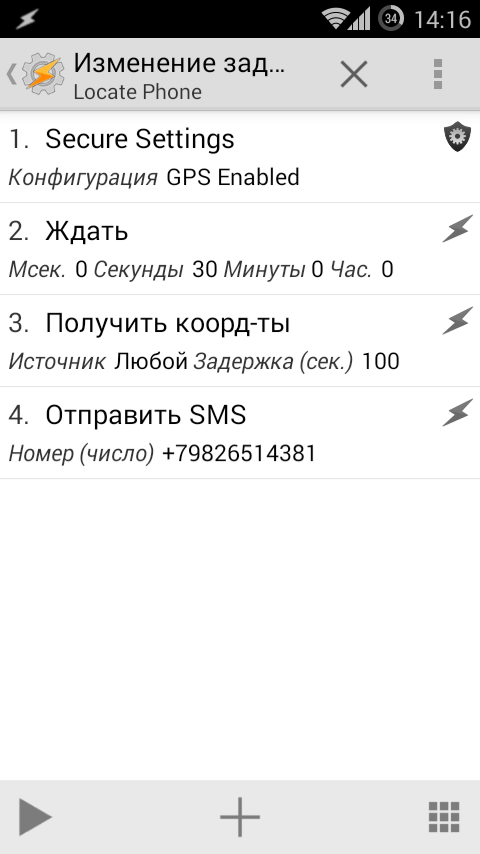
8. ხმის კონტროლი
Google-ს აქვს შესანიშნავი ხმის ანალიზატორი, რომელიც ნაგულისხმევად მუშაობს მხოლოდ Google Now-სთან. მაგრამ ჩვენ ასევე შეგვიძლია გამოვიყენოთ ის Tasker-ისთვის პროფილების შესაქმნელად, რომლებსაც გვაქვს შესაძლებლობა, გავააქტიუროთ საჭირო მოქმედებები ჩვენი ხმის გამოყენებით. ამისათვის თქვენ გჭირდებათ $1 AutoVoice მოდული და ცოტა საზრიანი. პროფილის უმარტივესი მაგალითი AutoVoice-ის გამოყენებით იქნება:
ცხოვრების საკითხი"
ამოცანა: სიგნალი- & gt ; გადაუდებელი შეტყობინება- & gt ; ტექსტი: "42"
ეს პროფილი იმუშავებს, როცა AutoVoice ამოიცნობს ფრაზას „პასუხი ცხოვრების მთავარ კითხვაზე“. თავად ამოცნობის მექანიზმის დასაწყებად, შეგიძლიათ გამოიყენოთ AutoVoice ვიჯეტი, რომელიც აჩვენებს სტანდარტულ დიალოგს "Speak ..." და, ამოცნობის შედეგების საფუძველზე, იწყებს სასურველ პროფილს. კიდევ ერთი გზაა ახალი პროფილის შექმნა, რომელიც იმუშავებს, მაგალითად, როდესაც ეკრანი განბლოკილია და დაიწყებს მოქმედებას "Plugin -> AutoVoice Recognize". ამ შემთხვევაში, დიალოგი ავტომატურად გამოჩნდება.
AutoVoice-ის გამოყენების კიდევ უფრო საინტერესო გზაა „ყოველთვის ჩართული ამოცნობის“ მექანიზმი, რომელიც მუშაობს მუდმივად, სანამ სმარტფონის ეკრანი ჩართულია. ამ შემთხვევაში, ბრძანებების გამოსვლა შესაძლებელია ნებისმიერ დროს და თუ AutoVoice ამოიცნობს მათ, სასურველი პროფილი ავტომატურად იმუშავებს. „უწყვეტი ამოცნობის“ ჩასართავად, თქვენ უნდა ჩართოთ გარე აპლიკაციებზე წვდომა Tasker-ის პარამეტრებში (პარამეტრები -> სხვადასხვა -> გარე წვდომის დაშვება) და შემდეგ ჩართოთ პარამეტრი „მუდმივი -> გადართვა მსმენელი“ AutoVoice-ში. მეთოდის მინუსი: Google-თან მონაცემთა მუდმივი გაცვლა (ან მეტყველების ამოცნობის ოფლაინ სისტემაზე გადასვლის აუცილებლობა).

- AutoVoice დამოკიდებულია Google Search აპზე და მის გარეშე არ იმუშავებს.
- AutoVoice-ს შეუძლია Google Now-თან ინტეგრირება. ამისათვის თქვენ უნდა დააინსტალიროთ Xposed Framework და ჩამოტვირთოთ Google Now API AutoVoice პარამეტრების მეშვეობით.
- Tasker შეიძლება დაუკავშირდეს მინიმალისტური ტექსტის ვიჯეტს, რათა აჩვენოს მასზე მორგებული ინფორმაცია.
9. დისტანციური მართვა
AutoRemote არის კიდევ ერთი საინტერესო მოდული AutoVoice-ის ავტორისგან. ის საშუალებას გაძლევთ აკონტროლოთ თქვენი სმარტფონი დისტანციურად სხვადასხვა გზით, როგორიცაა ვებ ინტერფეისი, ბრაუზერის დანამატი, Windows/Linux აპი ან სხვა Android ან iOS სმარტფონი. AutoRemote-ის გამოყენებით შეგიძლიათ შექმნათ პროფილები, რომლებიც გააქტიურდება გარედან სიგნალის მიღებისას, ან ასეთი სიგნალის გენერირება სისტემური მოვლენის შედეგად. სხვადასხვა მოწყობილობებზე დაინსტალირებული AutoRemote-ის ორი ასლი მათ საშუალებას მისცემს ავტომატურად გაცვალონ ინფორმაცია, მათ შორის შეტყობინებების, შეტყობინებების გაგზავნისა და გარკვეული ფუნქციების გააქტიურების შესაძლებლობა ერთ სმარტფონზე მეორეზე მოვლენის საპასუხოდ.
მაშინვე გაგაფრთხილებთ, რომ მოდულის ღირებულება ოთხი დოლარია, მაგრამ ბაზარზე არის უფასო ვერსიაც, რომლის ერთადერთი შეზღუდვაა ბრძანებების სიგრძე ორ სიმბოლომდე. უმეტეს შემთხვევაში, ეს საკმარისი იქნება ბრძანებების გასაგზავნად, როგორიცაა „გამორთეთ სმარტფონი“ ან „მიიღეთ კოორდინატები“ (ამისთვის საკმარისია ერთი სიმბოლო), მაგრამ თუ შესაძლებელია შეტყობინებების გაგზავნა, ინფორმაციის მიღება სმარტფონიდან და რაღაცის ორგანიზება. როგორც ჩატი მოუწევს გაფუჭება.
წინა განყოფილების დანამატის მსგავსად, AutoRemote ასევე სრული აპლიკაციაა. გაშვების შემდეგ ეკრანზე გამოჩნდება ბმული და QR კოდი. ბმული შეიძლება გაიხსნას ბრაუზერში სმარტფონის მართვის ინტერფეისზე წვდომისთვის, ხოლო QR კოდი შეიძლება დაასკანირდეს სხვა სმარტფონის მიერ დაინსტალირებული AutoRemote და დააკავშიროს ორი გაჯეტი ქსელთან. შემდეგ შეგიძლიათ დაიწყოთ AutoRemote-ის გამოყენება თქვენს პროფილებში.
> შენიშვნა- & gt ; სახელი: "SMS" , ტექსტი: "SMS მიღებული"ახლა, როდესაც SMS ჩამოვა სმარტფონზე, შეტყობინება გამოჩნდება ტაბლეტზე. AutoRemote-ის სრული ვერსიით, პროფილები შეიძლება გაფართოვდეს ისე, რომ შეიცავდეს გამგზავნის ინფორმაციას და შეტყობინების ტექსტს (%SMSRF და %SMSRB ცვლადები) გაგზავნილ შეტყობინებაში.
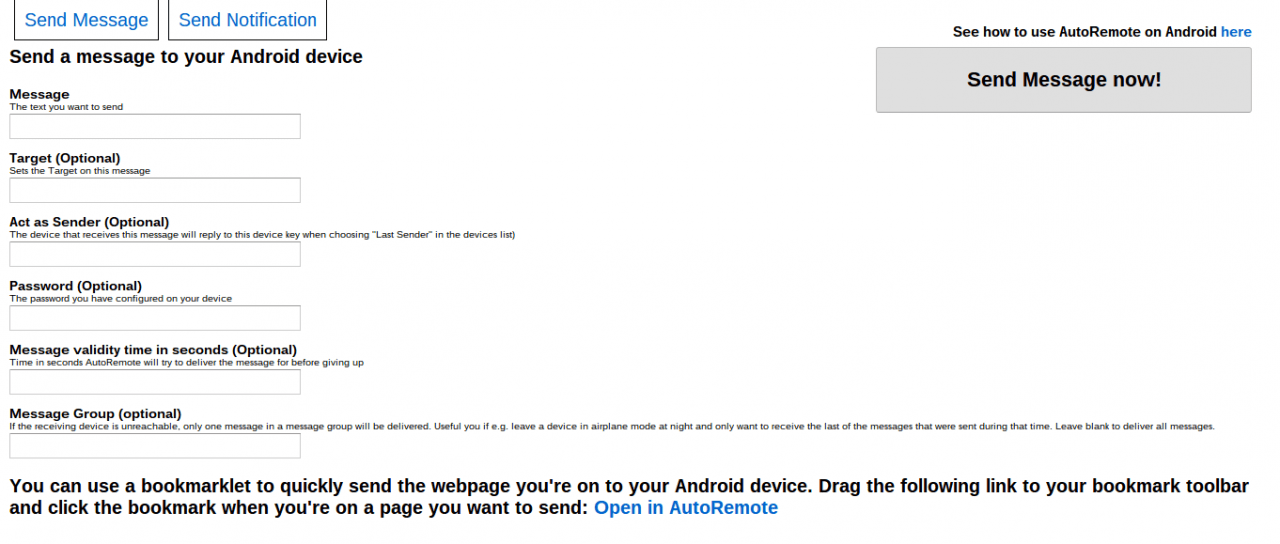
ბოლოს განახლდა 2016 წლის 18 ნოემბერს.
ის არ აპირებს ადგილის დაკარგვას Google Play მაღაზიაში, მიუხედავად იმისა, რომ პროგრამა ითვლება ყველაზე რთულად მსგავსებს შორის, ის არ არის თამაში და არ არის უფასო.
რა არის სერვისზე ასეთი მოთხოვნის მიზეზები? ის საშუალებას გაძლევთ ავტომატიზიროთ ანდროიდის სისტემა და მაქსიმალურად მოერგოთ მომხმარებლის საჭიროებებს. მისი დახმარებით შეგიძლიათ დააკონფიგურიროთ მოწყობილობა ისე, რომ მან თავად შეასრულოს საჭირო მოქმედებები - ჩართეთ უკაბელო კომუნიკაცია ან ჩუმი რეჟიმი. და მას აქვს უამრავი თვისება.
Tasker არის ძალიან მოსახერხებელი პროგრამა თქვენი მოწყობილობისთვის ამოცანების შესაქმნელად.
ამიტომ, თუ ყველაზე მეტად გსურთ, მოდით შევხედოთ რა არის Tasker, როგორ გამოიყენოთ ეს პროგრამა და როგორ შეიძლება ის თქვენთვის სასარგებლო იყოს.
ამ პროგრამის საშუალებით თქვენ პროგრამირებთ ტაბლეტის ან სმარტფონის მოქმედებებს ცალკეულ ჯაჭვებში, აკავშირებთ მათ და ქმნით ამოცანებს. აპლიკაციაში მათი შესაქმნელად შეგიძლიათ გამოიყენოთ ნებისმიერი სისტემური პროცესი ანდროიდზე, სენსორის მონაცემები, ზოგადად ყველაფერი, რაც გაჯეტთან არის დაკავშირებული.
ამრიგად, მოწყობილობის მდგომარეობის ნებისმიერი ცვლილება, მაგალითად, მისი შერყევა, შეიძლება გახდეს სიგნალი მოქმედებისა და პროცესების დასაწყებად. მაგალითად, ორიენტაციის სენსორის გამოყენებით, შეგიძლიათ სმარტფონის დაპროგრამება ისე, რომ მარცხნიდან მარჯვნივ შერყევისას, ის მიიღებს ზარს ან .
გარდა ამისა, მდებარეობის მონაცემების გამოყენებით, შეგიძლიათ დააყენოთ ცვლილება ოპერაციულ რეჟიმში - მაგალითად, თუ სახლიდან შორს ხართ, გამორთეთ Wi-Fi ან გააძლიერეთ ხმა, გაზარდეთ ეკრანის სიკაშკაშე. Როგორ არის ეს შესაძლებელი? GPS ინფორმაციის ან ალტერნატიული მეთოდების გამოყენება.
კიდევ ერთი მაგალითი - შეგიძლიათ გაჯეტი ავტომატურად შეამციროთ ეკრანის სიკაშკაშე და გამორთოთ უკაბელო ქსელები განსაზღვრული დროით.

ეს ყველაფერი შესაძლებელია იმის გამო, რომ Android ღიაა აპლიკაციებთან ურთიერთობისთვის და შეუძლია სისტემის მონაცემების სინქრონიზაცია მომხმარებლის ინტერესებიდან გამომდინარე.
ასეთი მოკლე აღწერის შემდეგ შეგვიძლია დავასკვნათ, რომ Tasker არის აპლიკაცია, რომელიც საშუალებას მოგცემთ დაპროგრამოთ თქვენი ტაბლეტი ან სმარტფონი მომხმარებლის მხრიდან რაიმე განსაკუთრებული ცოდნის გარეშე. ყველაფერი რაც საჭიროა, არის ინტერფეისის გაგება და პროგრამასთან მუშაობა, და როგორ გავაკეთოთ ეს, შემდგომში აგიხსნით.
Tasker აპის ინსტალაცია და გამოყენება
თქვენ შეგიძლიათ ჩამოტვირთოთ Tasker, როგორც უკვე აღვნიშნეთ, მისი ინსტალაციას ცოტა დრო დასჭირდება. დიახ, აპლიკაცია ფასიანია, მაგრამ მისი შესაძლებლობებიდან გამომდინარე, ცხადი ხდება, რომ ის სრულად ამართლებს ინვესტიციას.
მას შემდეგ, რაც პროგრამას Android-ზე დააინსტალირებთ, გირჩევთ დაუყოვნებლივ გაუშვათ ის, რომ დაიწყოთ ფუნქციების შესწავლა. დააჭირეთ "ახალი პროფილის შექმნა". პარამეტრებში შეგიძლიათ დაუყოვნებლივ წაშალოთ დამწყები ნიშანი. თქვენ ნახავთ Tasker-ის მთავარ მენიუს, სადაც არის ოთხი განყოფილება - პროფილები, ამოცანები, სცენები და ცვლადები. "პროფილში" ირჩევთ მოქმედებების შესრულების კონტექსტს - დროს ან მოწყობილობის გარკვეულ პირობებს. "დავალებები" თქვენ ქმნით მოქმედებების ჯაჭვებს, რომლებიც შესრულდება ამ კონტექსტში. მესამე განყოფილების - „სცენების“ დახმარებით იქმნება თითქმის სრულფასოვანი აპლიკაციები, რაც უკვე სერვისით სარგებლობის უფრო მაღალი დონეა.
თითოეულ მენიუს აქვს ფუნქციების საკუთარი ნაკრები, რომელთა რაოდენობა შთამბეჭდავია და უმჯობესია განიხილოს ისინი კონკრეტული მაგალითებით.
დავიწყოთ უმარტივესით - მაგალითად, გინდათ ანდროიდმა ღამით სხვა ოპერაციულ პირობებზე გადაერთოს.
ჩვენ ვაკეთებთ შემდეგს:
- დააჭირეთ პლიუს ნიშანს ეკრანის ბოლოში მენიუში "პროფილები".
- ფანჯარაში, რომელიც გამოჩნდება, აირჩიეთ "დრო".
- მიუთითეთ დროის ჩარჩო - მაგალითად, შუაღამედან დილის ხუთამდე.
- ახალი პროფილის შესაქმნელად დააწკაპუნეთ აპის ხატულაზე ზედა.
- შემდეგი, ნახავთ ხაზს პროფილით, რის შემდეგაც სერვისი შესთავაზებს დავალების შექმნას - ანუ მიუთითეთ რა უნდა გაკეთდეს ამ დროს. დააჭირეთ ღილაკს "ახალი დავალება".
- დააყენეთ დავალების თვითნებური სახელი - ეს იყოს "ღამის დრო".
- პროგრამა მოგთხოვთ დააწკაპუნოთ "+" მოქმედებების დასამატებლად.
- თქვენ ნახავთ შესაძლო ოპერაციების ვრცელ ჩამონათვალს - მათ შორის ნამდვილად ბევრია.
- რომელი ქმედებები უნდა იქნას გამოყენებული ღამის საათებში? შეგიძლიათ, მაგალითად, გამოიყენოთ მენიუ "ეკრანი".
- აირჩიეთ "Display Brightness" და შეამცირეთ ფიგურა 10-15%-მდე - ღამით მეტი არ გჭირდებათ.
- დავამატოთ კიდევ ერთი მოქმედება - სიიდან აირჩიეთ „ქსელი“, შემდეგ „გამორთეთ Wi-Fi“, რადგან ის არ არის საჭირო ძილის დროს.
თქვენ შექმენით ორი დავალება და როდესაც გადახვალთ Tasks მენიუში, დაინახავთ საერთო ხაზს "ღამის დრო". თუ დააწკაპუნებთ მასზე, ნახავთ შექმნილი მოქმედებების ჩამონათვალს. ახლა კი გადადით პირველ მენიუში, სადაც დაინახავთ პროფილს, რომელიც მუშაობს შუაღამედან დილის ხუთამდე, იმ დროს გაშვებულია Night time ამოცანა.

Რა მოხდა ბოლოს? ახლა ამ დროს თქვენი გაჯეტი ავტომატურად შეამცირებს ეკრანის სიკაშკაშეს და გამორთავს ინტერნეტს - ამ გზით თქვენ მნიშვნელოვნად დაზოგავთ ბატარეის მოხმარებას. გაითვალისწინეთ, რომ თქვენი შეხედულებისამებრ შეგიძლიათ დაამატოთ კიდევ რამდენიმე დავალება ამ პროფილში.
ასე რომ, ასეთ მარტივ მაგალითზე, ჩვენ შევხედეთ, თუ როგორ არის დაპროგრამებული Android სისტემის პროცესები აპლიკაციაში. როგორც ხედავთ, ეს არც ისე რთულია და ყველა სირთულე უფრო დაკავშირებულია იმასთან, რომ მომხმარებლების თვალები გაფართოვდება Tasker-ის ფუნქციების რაოდენობისგან.
მოდით გადავხედოთ ყველაზე პოპულარულ პროფილებს, რომლებიც სასარგებლო იქნება Android-ზე და ვისწავლოთ მათი შექმნა.
აპლიკაციის სასარგებლო თვისებები
თუ გსურთ დაზოგოთ კიდევ უფრო მეტი ბატარეა ღამით და არ გსურთ სატელეფონო ზარებით გაღვიძება, შეგიძლიათ დააყენოთ Tasker ავტომატურად ამ გზით:
- დააწკაპუნეთ "+" ხატულაზე პროფილებში და აირჩიეთ "დრო" კონტექსტი.
- მიუთითეთ დღის საჭირო საათები, როდესაც რეჟიმი იმუშავებს.
- აირჩიეთ დავალება - სიაში თქვენ უნდა დააჭიროთ ღილაკს "Plugin", შემდეგ Secure Settings, Root Action და Airplane Mode.
აპლიკაციის გამოყენების ერთ-ერთი ყველაზე პოპულარული შემთხვევაა პლეერის ავტომატურად ჩართვა ყურსასმენის ჩართვისას. ეს კეთდება ასე:
- აირჩიეთ ახალი პროფილის შესაქმნელად, კონტექსტი აღარ არის „დრო“, არამედ „მდგომარეობა“.
- შემდეგი, თქვენ უნდა აირჩიოთ "ტექნიკა" და "ყურსასმენები დაკავშირებული".
- მოდით გადავიდეთ დავალების შექმნაზე - აირჩიეთ "Application", "Run ..." და მიუთითეთ საჭირო მოთამაშეზე.
Სულ ეს არის! სხვათა შორის, "პროფილების" განყოფილების ნახვისას გაქვთ სლაიდერი, რომელიც საშუალებას გაძლევთ გაააქტიუროთ ან გამორთოთ ესა თუ ის ჩანაწერი. თუ გარკვეული პროფილები დროებით არ გჭირდებათ, არ გჭირდებათ მათი წაშლა - უბრალოდ გამორთეთ ისინი, სანამ ისევ არ დაგჭირდებათ.
Tasker-ზე დროის მითითებით, თქვენ ასევე შეგიძლიათ დააყენოთ ეკრანი - დააყენეთ პირობები, რომ ის იმუშაოს სხვადასხვა სიკაშკაშით, ღამის ან დღის მიხედვით. ან, მაგალითად, ყოველთვის შეგიძლიათ დააყენოთ სიტუაცია, როდესაც გაჯეტი გადავა ჩუმ რეჟიმში, როცა სამსახურში ან სკოლაში ხართ, დროის ჩარჩოების განსაზღვრის გამოყენებით.
მაგრამ, ხდება ისე, რომ სასწრაფოდ უნდა გამორთოთ ხმა თქვენს ტაბლეტზე ან სმარტფონზე და ეს ძალიან სწრაფად უნდა გააკეთოთ. ამ შემთხვევაში, შეგიძლიათ შექმნათ ასეთი პროფილი:
- მიუთითეთ კონტექსტი "სახელმწიფო".
- შემდეგი, დააჭირეთ "სენსორი" და "ორიენტაცია" ვარიანტებს.
- ფანჯარაში აირჩიეთ "პოზიცია" და სიაში შეამოწმეთ მარტივი მოქმედება, რომელიც ანდროიდს ჩუმ რეჟიმში გადააყენებს - მაგალითად, "მარცხნივ" ან "ვერტიკალური ზევით".
შემდგომში, არჩეული მოძრაობის შესრულებისას, მოწყობილობა აღიარებს მას, როგორც სიგნალს ხმის პარამეტრების შესაცვლელად. ბევრად უფრო ადვილია, ვიდრე ყოველ ჯერზე ხელით გაკეთება, არა?

აპლიკაციის უფრო გაფართოებული პარამეტრები
მას შემდეგ რაც აითვისებთ ზემოაღნიშნული პროფილების შექმნას, შეგიძლიათ გადახვიდეთ მრავალ დონის ამოცანებზე Tasker-ში. ჩვენ გთავაზობთ Android-ის რეჟიმების შეცვლას იმისდა მიხედვით, თუ სად ხართ.
გაითვალისწინეთ შემდეგი პირობები - სკოლაში გჭირდებათ Wi-Fi კავშირი, ჩუმი რეჟიმი, არ გჭირდებათ GPS სენსორი. სახლში, თქვენ არ გჭირდებათ GPS, მაგრამ გჭირდებათ ინტერნეტ კავშირი, ზარის მაქსიმალური ხმა და ეკრანის საშუალო განათება. ქუჩაში კი გჭირდებათ GPS, ზარის მაღალი ხმა, განათების მაქსიმალური დონე და შეტყობინებები.
როგორ შეუძლია გაჯეტს განსაზღვროს სად ხართ? ამის გაკეთება შეგიძლიათ GPS-ის საშუალებით, მაგრამ ბატარეა ძალიან სწრაფად იწურება. დავიწყოთ Wi-Fi-თან დაკავშირებიდან.
ამრიგად, კვლევის პროფილი ასე გამოიყურება:
- აირჩიეთ სტატუსის კონტექსტი, შემდეგ "ქსელი" და "ქსელთან დაკავშირებული", მიუთითეთ წვდომის წერტილის დასახელება საგანმანათლებლო დაწესებულებაში.
- შექმენით "აუდიო" დავალება, აირჩიეთ "ჩუმი რეჟიმი" ან ვიბრაცია - რომელი უფრო მოსახერხებელია.
- დაამატეთ "Plugin" შემდეგ "Secure Settings", "Systems+Actions", შემდეგ "GPS" და გამორთეთ ეს მოდული.
სახლები ექვემდებარება შემდეგ პირობებს:
- სტატუსის კონტექსტი, ისევ "ქსელი" და ასე შემდეგ, მაგრამ მიუთითეთ სახლის Wi-Fi-ს სახელი.
- დავალებები, რომლებიც შესრულებულია ამ პირობებში:
- "აუდიო", "ზარის ხმის" შემდეგ - დააყენეთ მაქსიმალური ხმა.
- "ეკრანი", შემდეგ "ეკრანის სიკაშკაშე", სადაც შეგიძლიათ შეამციროთ ინდიკატორები კომფორტულ დონეზე და დაზოგოთ ბატარეა.
- გამორთეთ GPS ისევე, როგორც წინა პროფილში.
და ბოლო - ქუჩის პარამეტრები, რომელიც ჩვენ დავაყენეთ ასე:
- სტატუსი ასე გამოიყურება: "ქსელი", "დაკავშირებულია Wi-Fi ქსელთან", მაგრამ აირჩიეთ "თუ არა".
- თქვენ ქმნით იგივე ამოცანებს მოცულობისა და ეკრანისთვის, მაგრამ ამ უკანასკნელ შემთხვევაში დააყენეთ მაქსიმალური სიკაშკაშე.
Დამატებითი ფუნქციები
Tasker-შიც კი შეგიძლიათ შექმნათ ვიჯეტები და ცალკეული აპლიკაციები, ასევე შეგიძლიათ გააფართოვოთ ფუნქციონირება დანამატების გამოყენებით. არსებობს დანამატები ხმოვანი მართვის ან მოწყობილობის დისტანციური მართვისთვის, ყველა მათგანი ხელმისაწვდომია ინტერნეტში და ისინი იაფია. მათი დახმარებით თქვენ კიდევ უფრო გააუმჯობესებთ თქვენს Android ტაბლეტს ან სმარტფონს.

გაითვალისწინეთ, რომ დანამატები ემატება როგორც კონტექსტს, ასევე ამოცანებს - ეს ყველაფერი დამოკიდებულია იმაზე, თუ რა ჯაჭვის მოქმედებები გსურთ შექმნათ.
როგორც ხედავთ, აპლიკაციის შესაძლებლობები უბრალოდ განსაცვიფრებელია და ტყუილად არ არის, რომ Tasker-ს უწოდებენ საუკეთესო სერვისს ავტომატიზაციისთვის. დიახ, თავდაპირველად თქვენ უნდა გესმოდეთ პროგრამის ინტერფეისი, მაგრამ დახარჯული დრო სრულად გადაიხდის თავის თავს, როდესაც მოწყობილობას მაქსიმალურად დააკონფიგურირებთ თქვენი მიზნებისთვის. ამიტომ, Tasker Android ნამდვილად ღირს ინსტალაცია და მნიშვნელოვნად გააფართოებს თქვენს ცოდნას სისტემისა და თქვენი გაჯეტის შესახებ.
დააწკაპუნეთ "Like"-ზე და წაიკითხეთ საუკეთესო პოსტები Facebook-ზე
ჩვენ არ შეგვიძლია თავიდან ავიცილოთ ისეთ მდგომარეობა, როგორიცაა PIN კოდი, მაგრამ ერთი პროგრამის დახმარებით და რჩევებით, თუ როგორ როგორ გამოვიყენოთ tasker, ჩვენ ერთი ნაბიჯით მივუახლოვდებით ახალ ტექნოლოგიას.
TASKER და უსაფრთხო პარამეტრების დაყენებაიმისათვის, რომ ჩართოთ ან გამორთოთ PIN კოდის მოთხოვნა თქვენს სმარტფონზე, Trigger აპლიკაციის გარდა, დამატებით უნდა დააინსტალიროთ Tasker და Tasker Plug-in Secure Settings პროგრამები. თქვენ შეგიძლიათ იპოვოთ ორივე კომუნალური პროგრამა Play Market-ზე (1a, 16). Tasker ღირს 99,99 რუბლი, ხოლო უფასო ვერსია შეგიძლიათ იპოვოთ შვიდი დღის განმავლობაში მისამართზე tasker.dinglisch.net/dl. თქვენ უნდა ჩამოტვირთოთ აპლიკაციის ეს ვერსია APK ფორმატში თქვენს სმარტფონზე და დააინსტალიროთ File Explorer-ის გამოყენებით. ინსტალაციის დროს გამოტოვეთ შეტყობინება „გაურკვეველი წარმოშობის დაცვის I ფაილი“. ჩვენ გირჩევთ დააინსტალიროთ Tasker Trigger-ის ინსტალაციამდე, რათა თავიდან აიცილოთ პრობლემები, რადგან Trigger-ს არ ექნება წვდომა Tasker-ის ამოცანებზე. იმ შემთხვევაში, თუ თქვენ უკვე დააინსტალირეთ Trigger, დეინსტალაციამდე და ხელახლა ინსტალაციამდე აირჩიეთ სარეზერვო ელემენტი ამ პროგრამის ინსტალაციის მენიუდან. შემდეგ აღადგინეთ Trigger მონაცემები სარეზერვო ასლიდან, რომელიც ადრე გააკეთეთ.
ამოცანების დაყენებაგაუშვით Tasker, გადადით პარამეტრების მენიუში. ზოგად პარამეტრებში მონიშნეთ ველი "გარე წვდომის დაშვების" გვერდით (2a), რათა Trigger-ს ჰქონდეს წვდომა Tasker პროგრამის ამოცანებზე. გამოიყენეთ უკანა ღილაკი მთავარ მენიუში დასაბრუნებლად, გადადით "ამოცანა" ჩანართზე და დააწკაპუნეთ "+" დავალების შესაქმნელად. შექმენით სახელი "ჩართვა/გამორთვა PIN კოდი" და მონიშნეთ ველი, აირჩიეთ "Change Task" მენიუდან და კვლავ დააჭირეთ "+". მოქმედებების კატეგორიების ფანჯარაში, რომელიც გამოჩნდება, აირჩიეთ Plugin-Secure Settings (26).
PIN კოდის გადართვა უსაფრთხო პარამეტრების გამოყენებით
ზედა მარჯვენა რბილ მენიუში "მოქმედების რედაქტირება" დააწკაპუნეთ ფანქრის ხატულაზე "კონფიგურაციის" ხაზის გვერდით, რათა დააყენოთ "უსაფრთხო პარამეტრები" ფუნქცია. მენიუში "AH Actions" აირჩიეთ "Keyguard" (For) და დააწკაპუნეთ პუნქტზე "Toggle" (36). შეინახეთ თქვენი პარამეტრები ფლოპი დისკის სიმბოლოზე დაწკაპუნებით და თქვენ გადაგიყვანთ Tasker პროგრამაში. დააჭირეთ უკანა ღილაკს აპლიკაციის მთავარ მენიუში დასაბრუნებლად. მნიშვნელოვანია ინსტალაციის მენიუდან სწორად გასვლა, წინააღმდეგ შემთხვევაში პროგრამა არ გაააქტიურებს დავალებას.
როგორ გავაერთიანოთ NFC ამოცანა TRIGGER-ში გახსენით Trigger პროგრამა ხელახლა. თუ თქვენ უკვე შექმენით პროფილი, შეიყვანეთ იგი მენიუს ელემენტების "ჩემი ამოცანები I [პროფილის სახელი]" გამოყენებით, წინააღმდეგ შემთხვევაში უბრალოდ შექმენით ახალი დავალება ღილაკზე "+" დაწკაპუნებით. მენიუში "Set up tasks" ჩართეთ ფუნქცია "Tasker" დაწკაპუნებით "+ I Tasker I Tasker Tasks I Next" (4a). App Settings ფანჯარაში, რომელიც გამოჩნდება, დააწკაპუნეთ გამადიდებელი შუშის ხატულაზე, აირჩიეთ Tasks (46) და დააწკაპუნეთ დავალებაზე დამატება. იმავე თანმიმდევრობით, მენიუში "Customize Switcher" კვლავ დაამატეთ Tasker ამოცანები, რათა ისინი სწორად იყოს დაინსტალირებული Trigger პროგრამაში და მან შეძლოს მათი შესრულება. ახლა თქვენ მხოლოდ უნდა ჩაწეროთ ინფორმაცია სტიკერზე და თქვენ შეგიძლიათ მარტივად ჩართოთ და გამორთოთ PIN NFC ტეგის გამოყენებით დიდი სირთულის გარეშე.
